คลัง Add-on ของ Noobsandnerds Kodi – วิธีการติดตั้ง Noobsandnerds Repo

Kodi คือแอปศูนย์สื่อโอเพนซอร์สที่ทรงพลังอย่างเหลือเชื่อ ที่ให้คุณเข้าถึงโลกแห่งความบันเทิง เพิ่มซอฟต์แวร์ลงในแล็ปท็อปของคุณ
ส่วนเสริม TVCatchup.com สำหรับ Kodi เป็นส่วนเสริมเล็กๆ ที่ยอดเยี่ยมสำหรับแฟนๆ ทีวีอังกฤษทุกคน ประกอบไปด้วยช่องหลักๆ ของสหราชอาณาจักรทั้งหมดอย่างเรียบง่าย เราจะอธิบายวิธีติดตั้งและดาวน์โหลดทีละขั้นตอน จากนั้นเราจะพาคุณไปชมส่วนเสริมนี้และดูว่ามีอะไรให้บ้าง เราจะสำรวจข้อดีข้อเสียของส่วนเสริมนี้ และพิจารณาส่วนเสริมอื่นๆ ที่อาจถูกใจคุณหากคุณชอบ TVCatchup.com
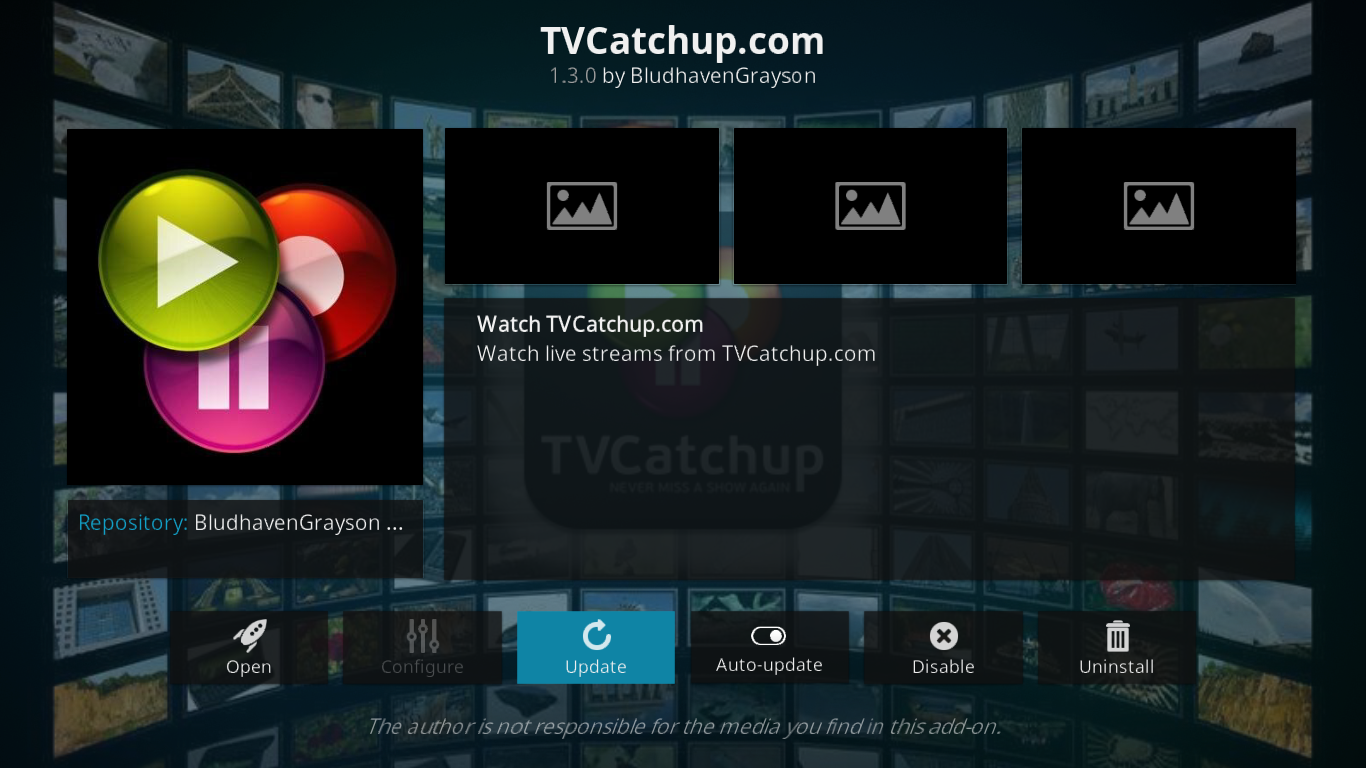
ส่วนลด 68% + ฟรี 3 เดือน
เพื่อการปกป้องที่ดีที่สุดในขณะใช้ Kodi – ใช้ VPN
เมื่อใดก็ตามที่ผู้ให้บริการอินเทอร์เน็ตของคุณสงสัยว่าคุณอาจละเมิดข้อกำหนดและเงื่อนไขของพวกเขา ซึ่งพวกเขาอาจทำได้เนื่องจากพวกเขากำลังตรวจสอบกิจกรรมของคุณ พวกเขาอาจส่งประกาศการละเมิดลิขสิทธิ์ ลดความเร็ว หรือเพียงแค่ขัดจังหวะบริการของคุณ VPN จะป้องกันไม่ให้ ISP ของคุณเห็นสิ่งที่คุณกำลังทำโดยการเข้ารหัสข้อมูลของคุณ ยิ่งไปกว่านั้น การใช้ VPN ยังช่วยให้คุณเข้าถึงเนื้อหาที่ถูกบล็อกทางภูมิศาสตร์โดยการปลอมแปลงตำแหน่งที่ตั้งของคุณ
เมื่อทำการเลือกจากผู้ให้บริการ VPN ซึ่งมีให้เลือกอยู่เป็นจำนวนมาก คุณควรพิจารณาปัจจัยสำคัญบางประการ เช่นความเร็วในการเชื่อมต่อที่รวดเร็วเพื่อหลีกเลี่ยงการบัฟเฟอร์นโยบายไม่บันทึกข้อ���ูลเพื่อปกป้องความเป็นส่วนตัวของคุณไม่มีข้อจำกัดการใช้งานเพื่อเข้าถึงเนื้อหาใดๆ ด้วยความเร็วสูงสุด และซอฟต์แวร์ที่พร้อมใช้งานสำหรับอุปกรณ์ทั้งหมดของคุณ
VPN ที่ดีที่สุดสำหรับ Kodi: IPVanish
เราได้ทดสอบ VPN มากมาย และสำหรับผู้ใช้ Kodi เราขอแนะนำIPVanishด้วยเครือข่ายทั่วโลก ไม่มีการจำกัดความเร็วหรือลดความเร็ว แบนด์วิดท์ไม่จำกัดและปริมาณการรับส่งข้อมูลไม่จำกัด นโยบายไม่บันทึกข้อมูล และซอฟต์แวร์ไคลเอ็นต์ที่พร้อมใช้งานสำหรับแพลตฟอร์มส่วนใหญ่IPVanishจึงตอบโจทย์ทุกความต้องการของเรา
IPVanishเสนอการรับประกันคืนเงินภายใน 7 วัน ซึ่งหมายความว่าคุณมีเวลาหนึ่งสัปดาห์ในการทดสอบโดยไม่มีความเสี่ยง โปรดทราบว่า ผู้อ่าน WebTech360 Tips สามารถประหยัดได้ถึง 60%สำหรับแพ็กเกจรายปีของ IPVanishโดยราคารายเดือนลดลงเหลือเพียง $4.87 ต่อเดือน
การติดตั้ง Add-on ของ TVCatchup.com Kodi
การติดตั้งส่วนเสริม TVCatchup.com สำหรับ Kodi นั้นค่อนข้างแตกต่างจากสิ่งที่คุณอาจคุ้นเคยหากคุณเคยติดตั้งส่วนเสริมอื่นๆ มาก่อน แม้ว่าเราจะติดตั้งส่วนเสริมส่วนใหญ่จากคลังข้อมูล แต่เราติดตั้งส่วนเสริมนี้ภายในส่วนเสริมอื่น: Indigo
ส่วนเสริม Indigo คือส่วนเสริมอเนกประสงค์ที่มีวัตถุประสงค์หลักคือช่วยให้การติดตั้ง Kodi ของคุณสะอาดหมดจด มีทั้งฟังก์ชันการทำความสะอาดและการบำรุงรักษา รวมถึงตัวติดตั้งแพ็กเกจที่ยอดเยี่ยมในตัว หากคุณต้องการทราบข้อมูลเพิ่มเติมเกี่ยวกับ Indigo เราเพิ่งเผยแพร่บทความดีๆ เกี่ยวกับเรื่องนี้: วิธีติดตั้งตัวติดตั้ง Indigo (Fusion ) บน Kodi
นี่คือสิ่งที่เราต้องทำเพื่อติดตั้งส่วนเสริม TVCatchup.com ขั้นแรก เราจะติดตั้ง Fusion repository ใหม่หลังจากกำหนดค่าแหล่งที่มาของการติดตั้งที่ถูกต้อง จากนั้นเราจะติดตั้งส่วนเสริม Indigo จากนั้นเราจะใช้ตัวติดตั้งแพ็กเกจ Indigo เพื่อติดตั้งส่วนเสริม TVCatchup.com จริงๆ มีหลายขั้นตอน แต่ถ้าคุณทำตามอย่างระมัดระวัง คุณจะติดตั้งส่วนเสริมได้ในเวลาไม่นาน ไปกันเลย!
ก่อนเริ่มต้น ตรวจสอบให้แน่ใจว่าได้เปิดใช้งาน Unknown Sources ใน Kodi แล้ว หากคุณเคยติดตั้ง Add-on อื่นๆ มาก่อน โอกาสที่ Add-on เหล่านั้นจะเปิดใช้งานอยู่แล้ว ในการตรวจสอบ ให้ไปที่หน้าจอหลักของ Kodi แล้วคลิก ไอคอน Settings (ไอคอนรูปฟันเฟืองเล็กๆ ที่มุมซ้ายบน) จากนั้นคลิกSystem Settings (การตั้งค่าระบบ ) จากนั้น คลิก Add-onsที่บานหน้าต่างด้านซ้าย และตรวจสอบให้แน่ใจว่าสวิตช์ที่อยู่ถัดจาก Unknown Sources (แหล่งที่ไม่รู้จัก) เปิดอยู่เมื่อเปิด สวิตช์จะเป็นสีขาว
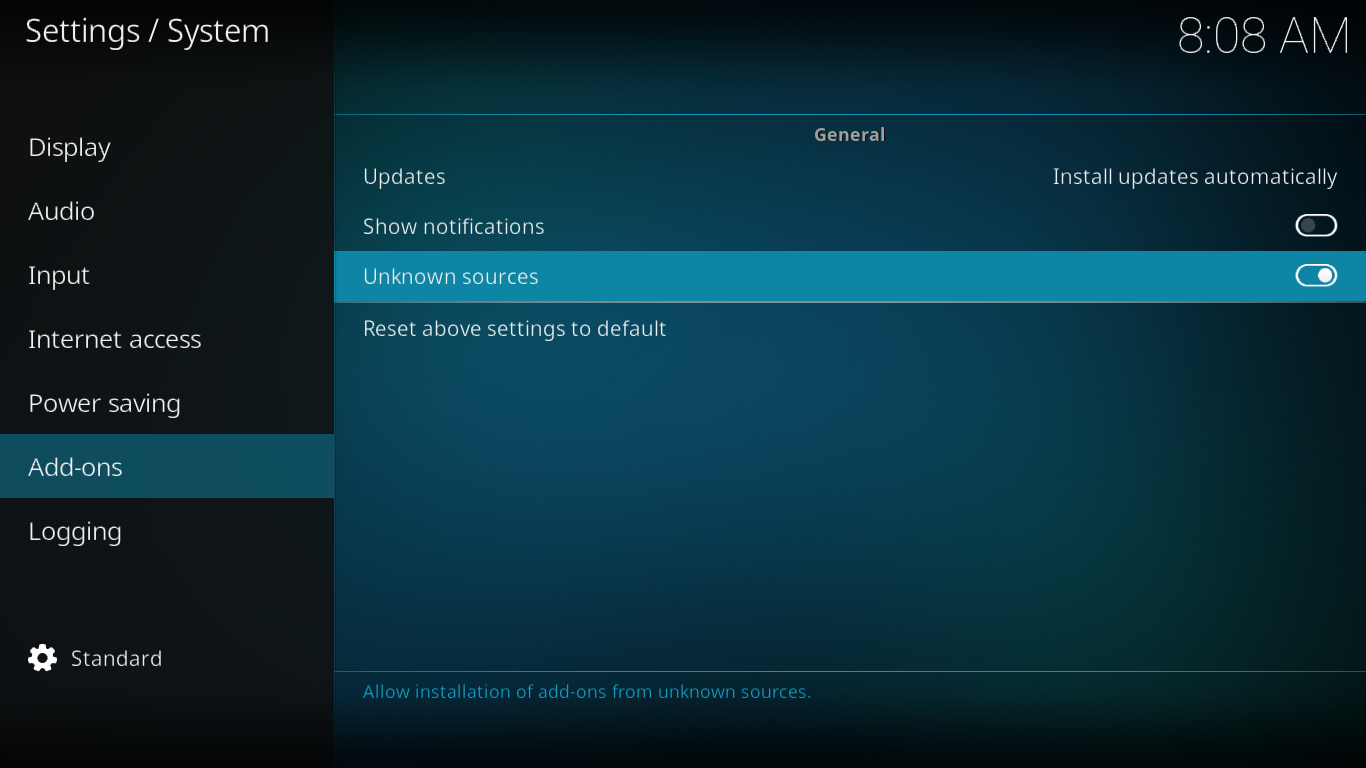
ขั้นตอนที่ 1: การเพิ่มแหล่งที่มาของการติดตั้ง
จากหน้าจอหลักของ Kodi ให้คลิก ไอคอน การตั้งค่า (รูปฟันเฟืองเล็กๆ ที่มุมซ้ายบน) จากนั้นคลิกFile Managerจากหน้าจอ File Manager ให้ดับเบิลคลิกAdd-Sourceในบานหน้าต่างด้านซ้าย
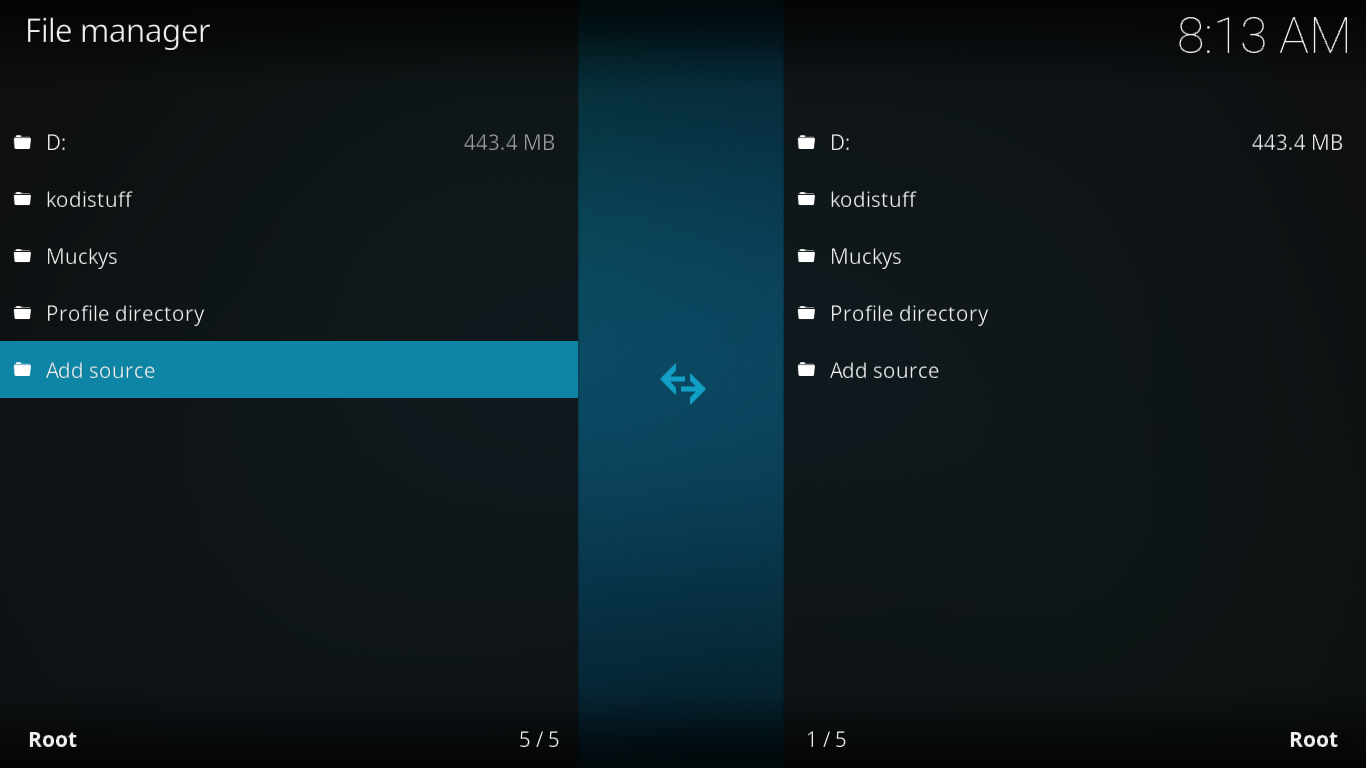
คลิกไม่มีป้อนเส้นทางแหล่งที่มาดังต่อไปนี้: “ https://fusion.tvaddons.co ” (ไม่ต้องใส่เครื่องหมายคำพูด) ในกล่องที่ด้านบนของหน้าจอ แล้วคลิกตกลง
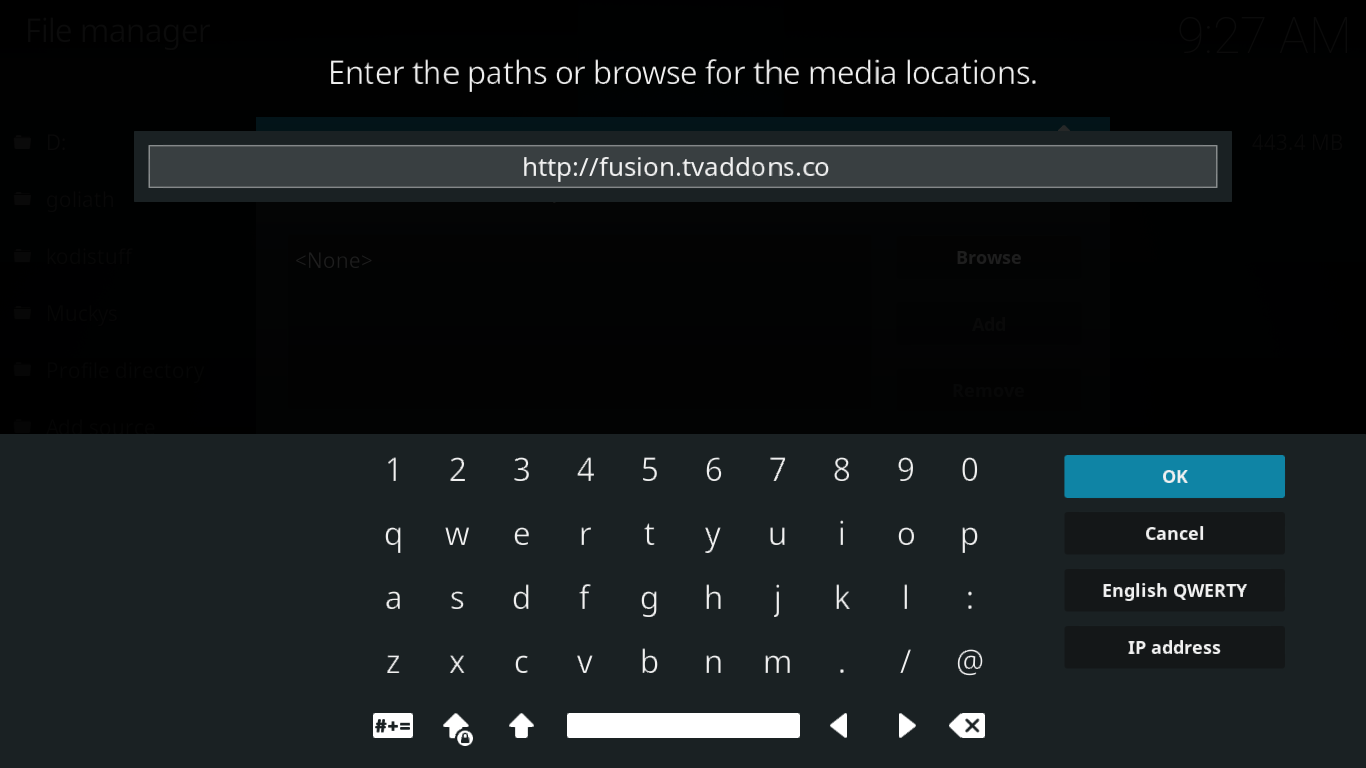
ตรวจสอบให้แน่ใจว่าคุณป้อนชื่อสำหรับแหล่งข้อมูลนี้ในฟิลด์ที่เหมาะสม (ฉันตั้งชื่อว่าNewFusion ) จากนั้นคลิกตกลง
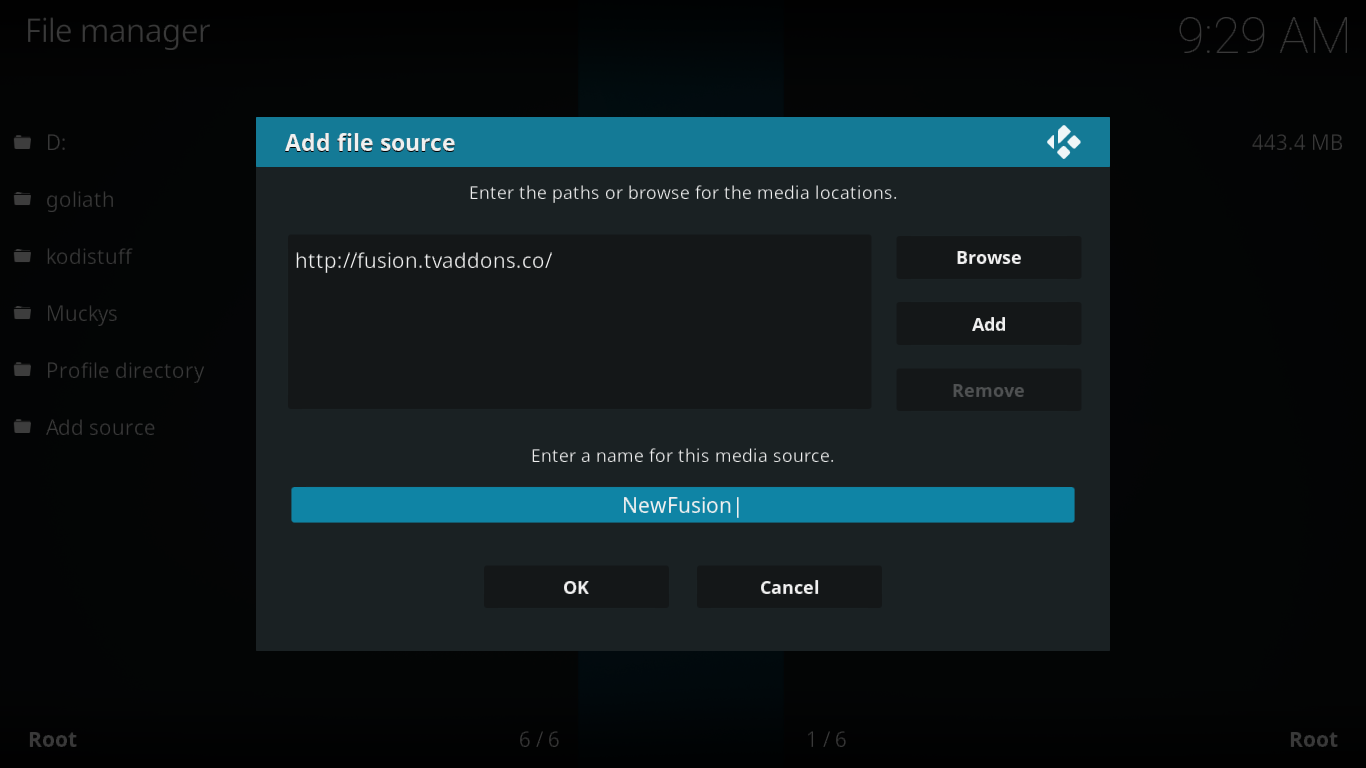
ขั้นตอนที่ 2: การติดตั้ง Fusion Repository ใหม่
หลังจากหายไปเมื่อต้นปีนี้ Fusion repository ก็กลับมาอยู่ในสถานที่ใหม่เอี่ยม คุณจะพบส่วนเสริมหลายรายการใน repo นี้ รวมถึงส่วนเสริมที่เรากำลังมองหาอยู่: Indigo
จากหน้าจอหลักของ Kodi ให้คลิกAdd-onsในบานหน้าต่างด้านซ้าย จากนั้นคลิก ไอคอน Package Browser (กล่องเปิดเล็กๆ) ที่ด้านบนซ้ายของหน้าจอ
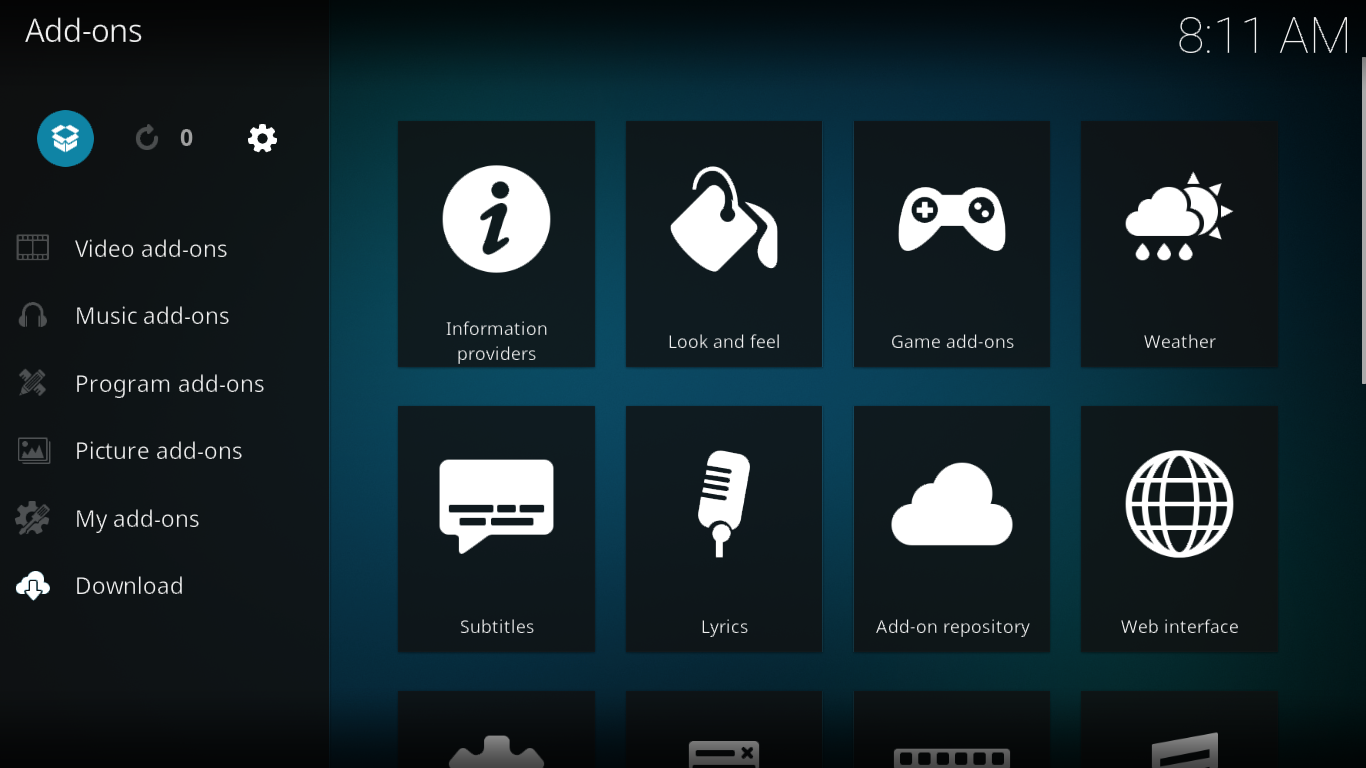
เลือกติดตั้งจากไฟล์ ZIPจากนั้นในหน้าจอถัดไป ให้เลือกแหล่งที่มาที่เราเพิ่งเพิ่ม ( NewFusion )
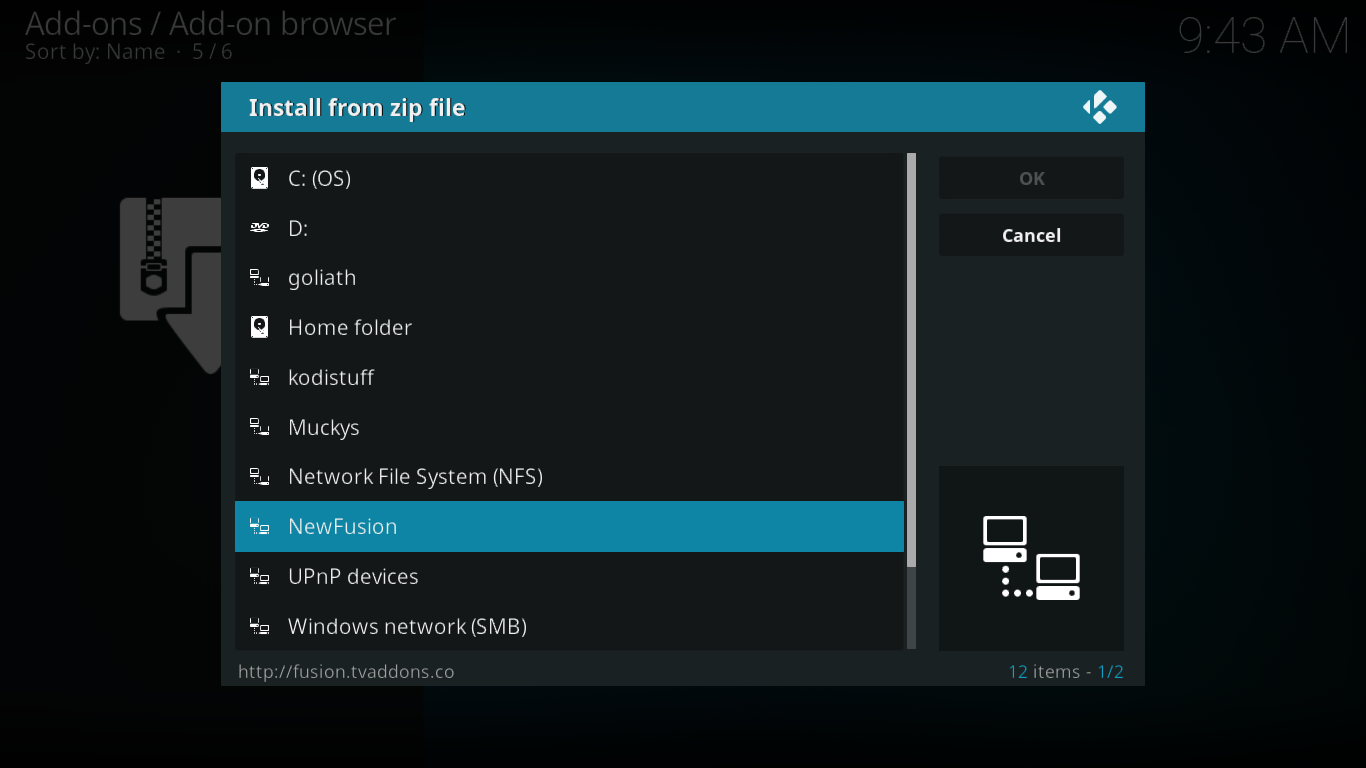
คลิกเริ่มที่นี่ก่อน จากนั้นคลิกplugin.program.indigo-XXXzipเพื่อเริ่มการติดตั้ง
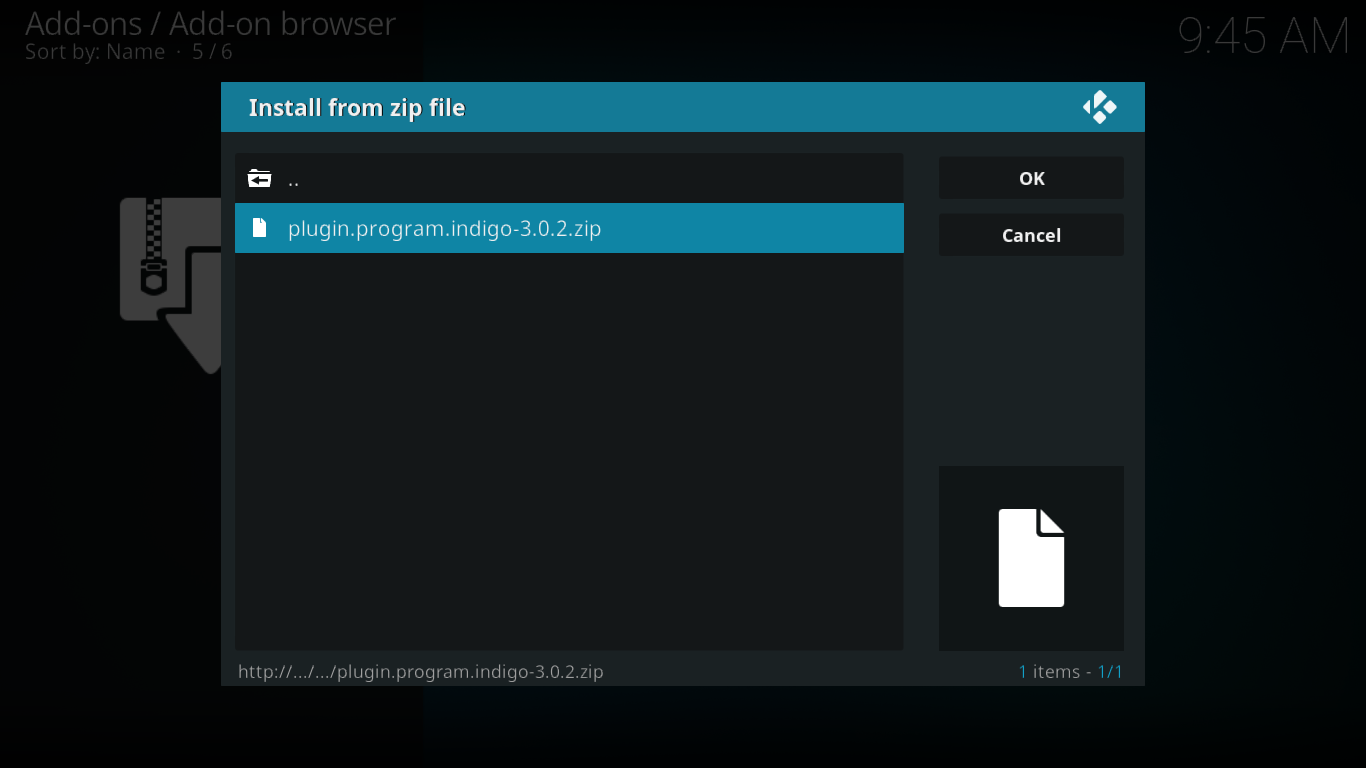
การติดตั้งส่วนเสริม Indigo จะใช้เวลาสักครู่ แต่หลังจากนั้นไม่กี่นาที ข้อความที่มุมขวาบนของหน้าจอจะยืนยันการติดตั้งสำเร็จ ตอนนี้เราพร้อมสำหรับขั้นตอนถัดไปแล้ว
ขั้นตอนที่ 3: ติดตั้ง Add-on ของ TVCatchup.com จริง
จากหน้าจอหลักของ Kodi ให้คลิกAdd-onsในบานหน้าต่างด้านซ้าย จากนั้นคลิกProgram add-onsหรือVideo add-onsค้นหา ไอคอน Indigo add-on แล้วคลิก
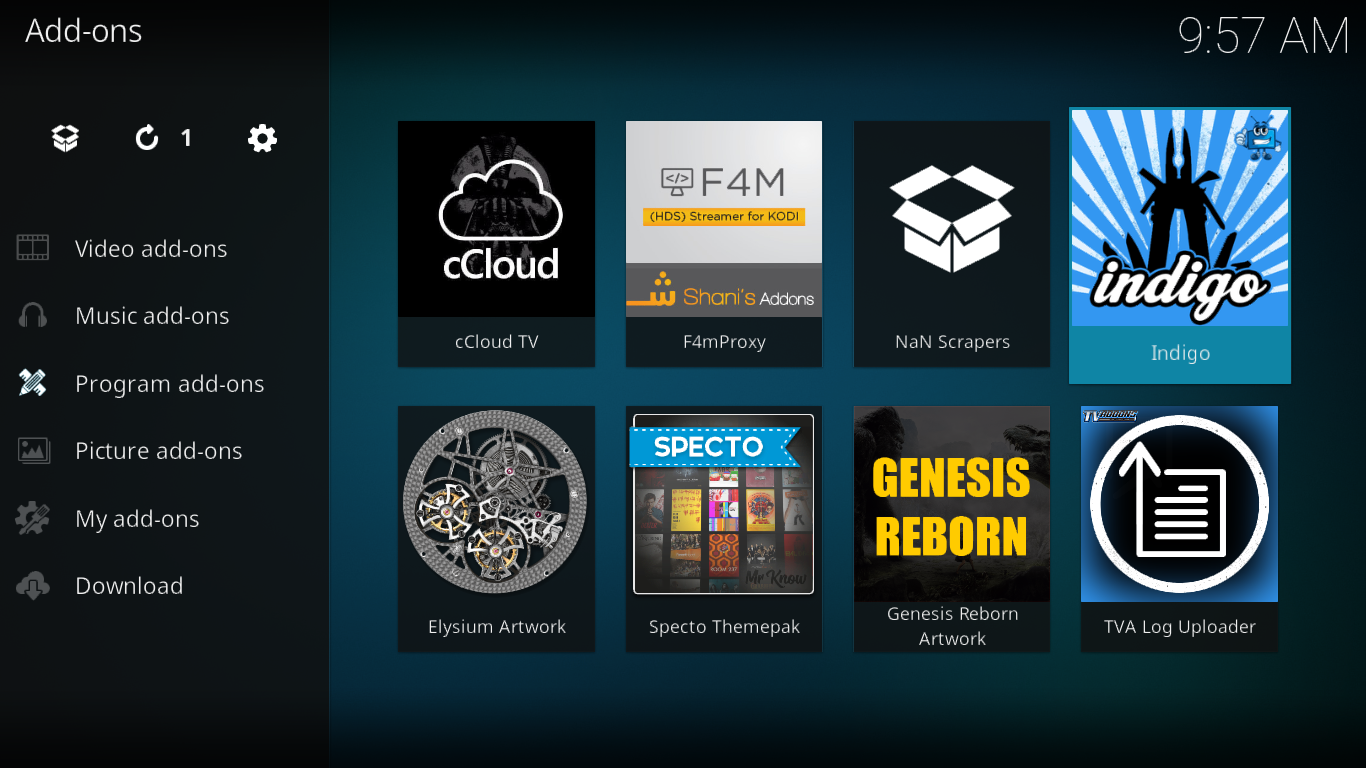
เมื่อเปิดใช้งานครั้งแรก Add-on Indigo จะติดตั้งส่วนประกอบพิเศษบางรายการ จากนั้นจึงแสดงเมนูหลัก
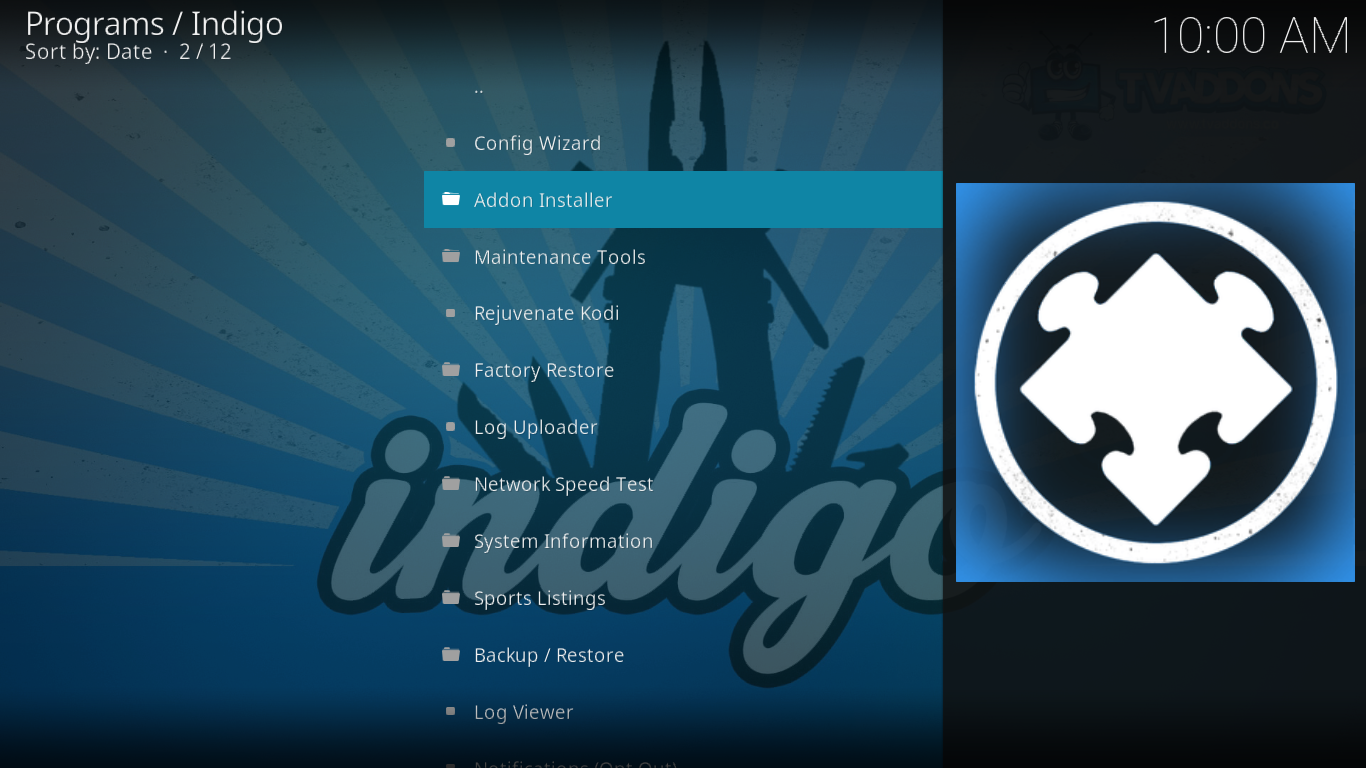
ส่วนเสริม TVCatchup.com ติดตั้งจากตัวติดตั้ง Indigo Addonคลิกที่ตัวเลือกนั้นในเมนูหลัก จากนั้นคลิกVideo Addonsแล้วคลิก " T " ค้นหา ส่วนเสริม TVCatchup.comในรายการ แล้วคลิกที่รายการนั้น
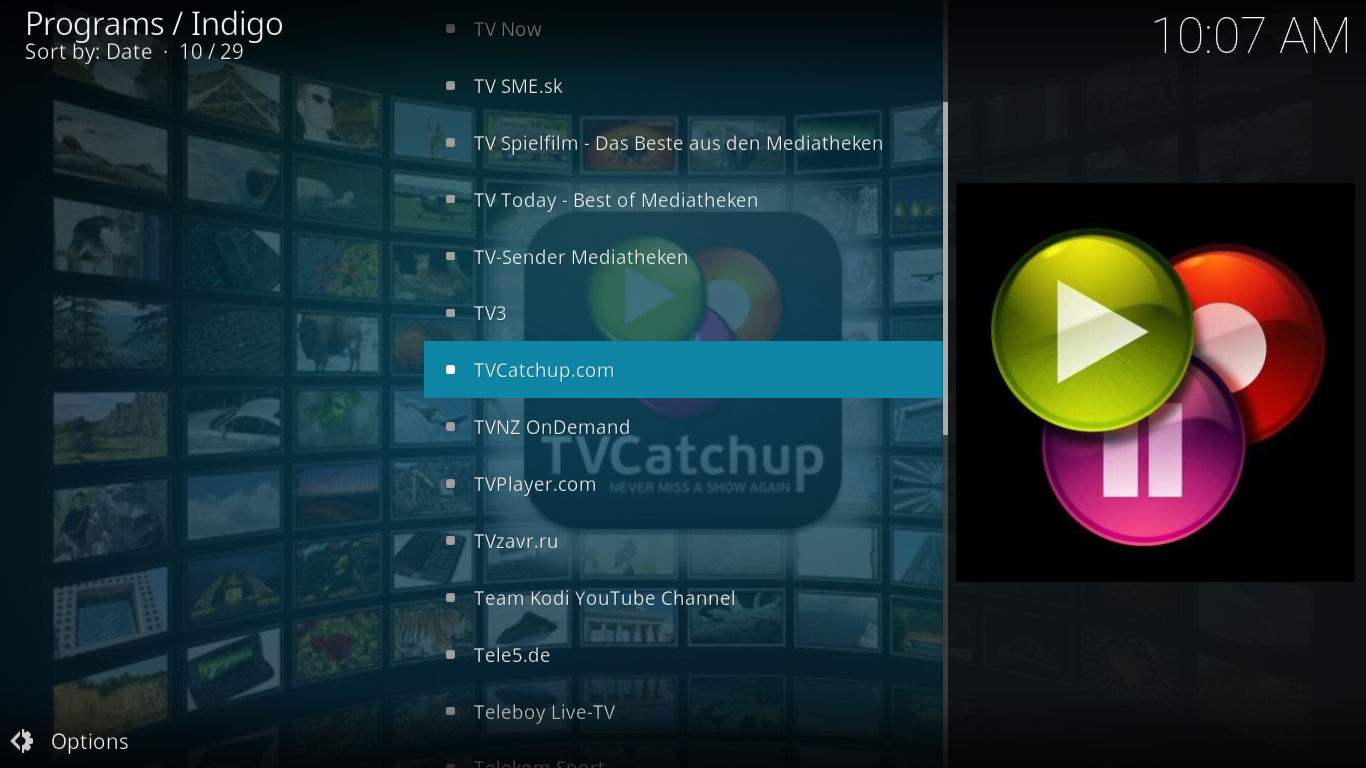
คลิก"ติดตั้ง"ในกล่องโต้ตอบยืนยันที่เปิดขึ้น และรอสักครู่ขณะที่ Indigo ติดตั้งส่วนเสริม TVCatchup.com และส่วนที่เกี่ยวข้องอื่นๆ หลังจากนั้นสักครู่ กล่องข้อความนี้จะปรากฏขึ้น
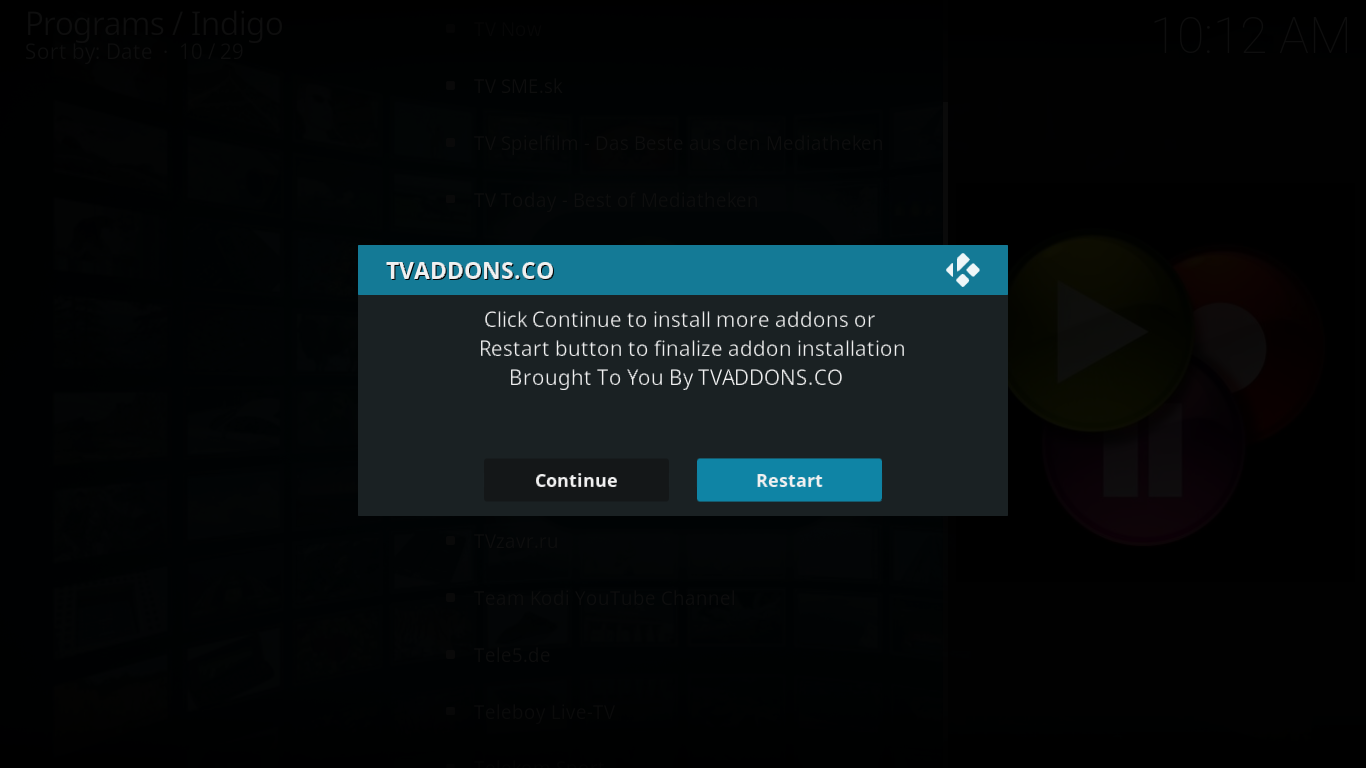
คุณต้องรีสตาร์ท Kodi เพื่อให้ส่วนเสริมทำงานได้อย่างถูกต้อง เพียงคลิก ปุ่ม "รีสตาร์ท"คุณอาจต้องรีสตาร์ท Kodi ด้วยตนเอง ทั้งนี้ขึ้นอยู่กับแพลตฟอร์มของคุณ
หลังจากรีสตาร์ท Kodi แล้ว ให้ไปที่ Add-ons จากนั้นไปที่Video add-onsแล้วคุณจะพบ ไอคอน TVCatchup.comคลิกเพื่อเริ่มใช้งาน Add-on
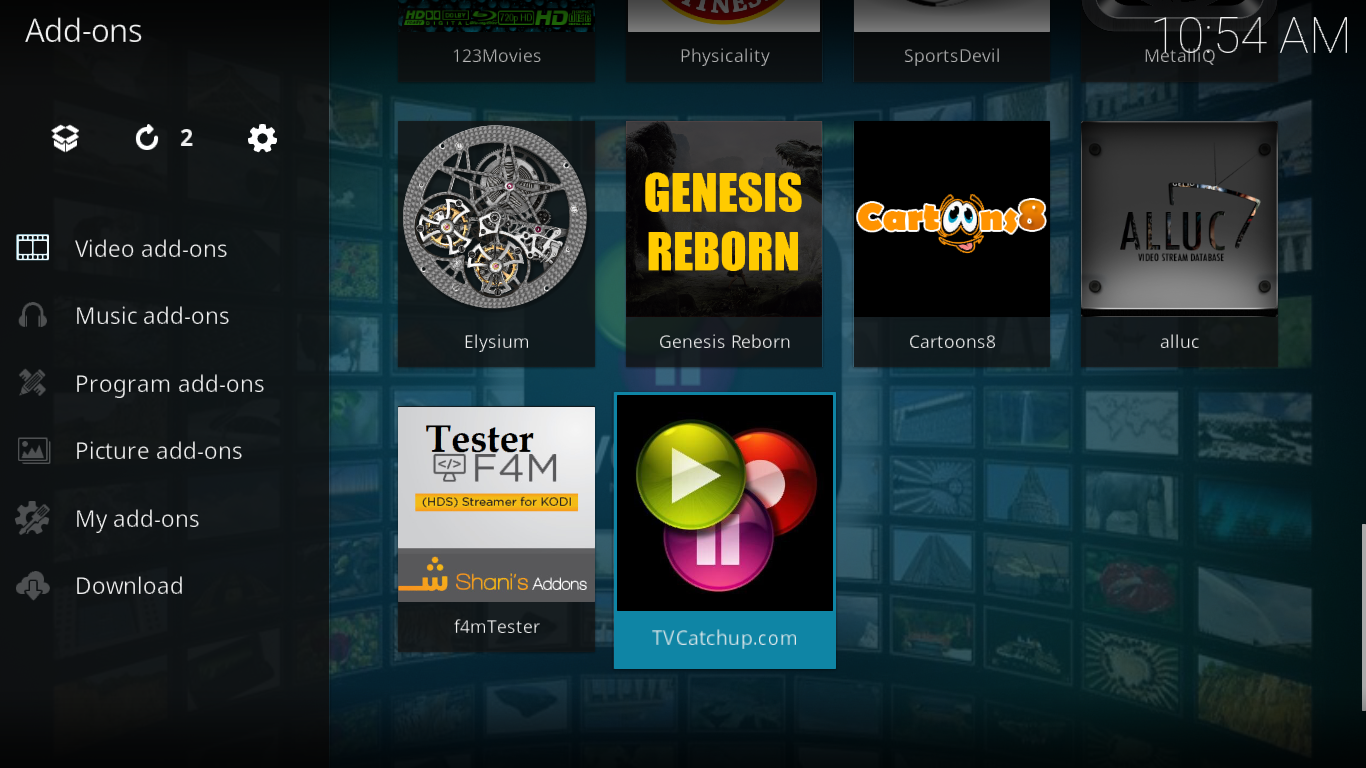
มาดูกันว่าไอคอน TVCatchup.com มีอะไรนำเสนอบ้าง
ชื่อส่วนเสริมของ TVCatchup.com อาจทำให้เราเข้าใจผิดว่าเป็นการดูรายการทีวีย้อนหลัง คุณอาจคิดว่าเป็นแค่ส่วนเสริมที่เอาไว้ดูตอนเก่าๆ ของซีรีส์ทีวี ซึ่งจริงๆ แล้วมันไม่ใช่แบบนั้นเลยสักนิด ชื่อของมันดูไม่ค่อยน่าใช้เท่าไหร่ และ TVCatchup.com เน้นแค่การดูทีวีสด ไม่ใช่การดูย้อนหลัง
แต่ถ้าคุณต้องการ IPTV สดและเป็นแฟนรายการทีวีอังกฤษ คุณจะต้องหลงรักส่วนเสริมนี้อย่างแน่นอน เพราะมีกลิ่นอายความเป็นอังกฤษอย่างชัดเจน เมื่อเปิดส่วนเสริมนี้และเห็นเมนูหลัก คุณจะรู้ได้ทันทีถึงที่มาของมัน
ข้อสงวนสิทธิ์ : AddictiveTips.com ไม่สนับสนุนหรือแนะนำให้ใช้ Kodi หรือส่วนเสริมใดๆ เพื่อเข้าถึงเนื้อหาที่มีลิขสิทธิ์ซึ่งคุณไม่มีสิทธิ์ เราไม่รับผิดชอบต่อสิ่งที่คุณตัดสินใจทำกับเนื้อหาในบทความนี้ เราไม่สนับสนุนหรืออนุมัติการละเมิดลิขสิทธิ์ และเราขอแนะนำอย่างยิ่งให้ผู้ใช้เข้าถึงเฉพาะเนื้อหาที่ตนมีสิทธิ์ตามกฎหมายเท่านั้น ในฐานะผู้ใช้ Kodi คุณต้องดำเนินการเพื่อให้แน่ใจว่าคุณไม่ได้ละเมิดกฎหมายลิขสิทธิ์ใดๆ
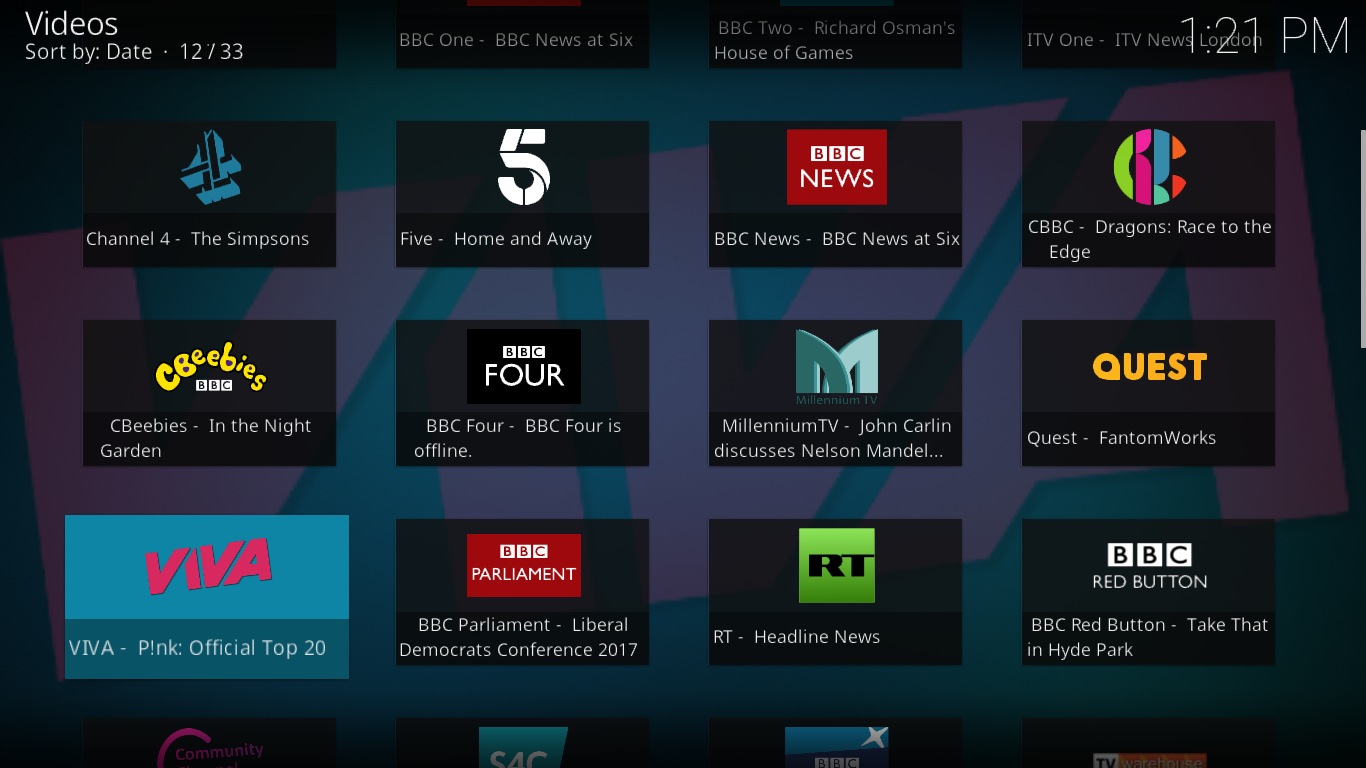
TVCatchup.com ไม่เพียงแต่เป็นส่วนเสริมของ Kodi เท่านั้น แต่ยังเป็นเว็บไซต์และชุดแอปสำหรับ Android, iOS และ Kindle Fire ที่อ้างว่าให้ "การเข้าถึงช่องที่มีผู้ชมมากที่สุดในสหราชอาณาจักร" ส่วนเสริมของ Kodi ที่เกี่ยวข้องนั้นโดยพื้นฐานแล้วเป็นเพียงส่วนหน้าของเว็บไซต์และนำเสนอเนื้อหาเดียวกัน
รายชื่อช่อง TVCatchup.com
นี่คือรายการช่องที่สามารถรับชมได้บนโปรแกรมเสริม Kodi ของ TVCatchup.com
อย่างที่คุณเห็น มีเนื้อหาสำหรับทุกคน และส่วนเสริมนี้อาจให้ทางเลือกอื่นแทนการสมัครสมาชิกเคเบิลทีวีในสหราชอาณาจักรได้ฟรี
ข้อดีและข้อเสียของ TVCatchup.com
ข้อดี
สิ่งหนึ่งที่ผมประทับใจมากเกี่ยวกับ Add-on นี้คือความเรียบง่ายของมัน ด้วยเมนูเดียว การนำทางจึงง่ายดายยิ่งกว่าเดิม และเพื่อให้การเลือกช่องง่ายขึ้น เมนูหลักเมื่อดูเป็นไอคอนวอลล์ จะแสดงรายการที่กำลังเล่นอยู่ในแต่ละช่อง นอกจากนี้ Add-on ยังทำงานได้ดีเกือบตลอดเวลา และดูเหมือนว่าได้รับการดูแลอย่างดีจากนักพัฒนา ตอนที่ผมติดตั้งครั้งแรก ผมพบว่ามีบางช่องที่ไม่ทำงาน แต่ไม่กี่วันต่อมา นักพัฒนาก็ปล่อยเวอร์ชันใหม่ออกมา ซึ่งแก้ไขหรือลบไฟล์ที่เสียทั้งหมดออกไปแล้ว
ข้อเสีย
เช่นเดียวกับส่วนเสริมอื่นๆ อีกมากมาย ส่วนเสริมนี้มีปัญหาอยู่บ้าง ประเด็นหลักคือคุณภาพของสตรีม ซึ่งไม่ได้ดีที่สุดเสมอไป ฟีดบางรายการดูเหมือนจะมีคุณภาพต่ำกว่าปกติ และบางรายการก็มีปัญหาการบัฟเฟอร์หยุดทำงานชั่วคราว ส่วนอื่นๆ ก็หยุดเล่นไปเฉยๆ แม้จะเข้าใจได้ว่าด้วยเทคโนโลยีแบบนี้ ปัญหาเล็กๆ น้อยๆ จะกลายเป็นเรื่องน่ารำคาญในไม่ช้า
ดูเหมือนว่าการปรับปรุงจะดีขึ้นเมื่อเร็วๆ นี้ด้วยการเปิดตัวเวอร์ชันล่าสุด เพื่อให้แน่ใจว่าคุณมีเวอร์ชันล่าสุด ให้เลือกไอคอน Add-onกดปุ่ม " C " หรือคลิกขวาที่ไอคอน เลือก " ข้อมูล"และในหน้าจอที่เปิดขึ้น ให้คลิก"อัปเดต "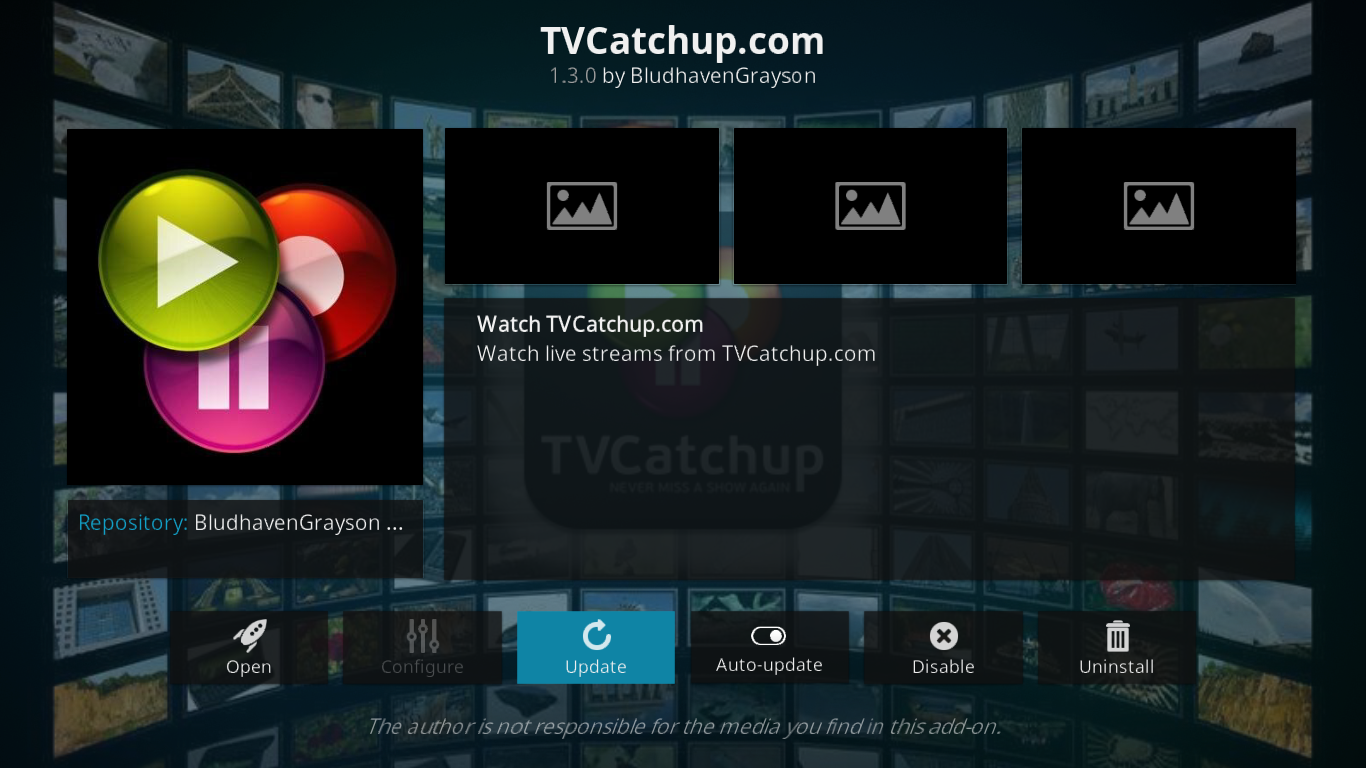
ในกล่องโต้ตอบถัดไป ตรวจสอบให้แน่ใจว่าคุณคลิกแหล่งที่มาจาก ที่เก็บ BludhavenGrayson Add-onsเพื่อติดตั้งเวอร์ชันล่าสุด
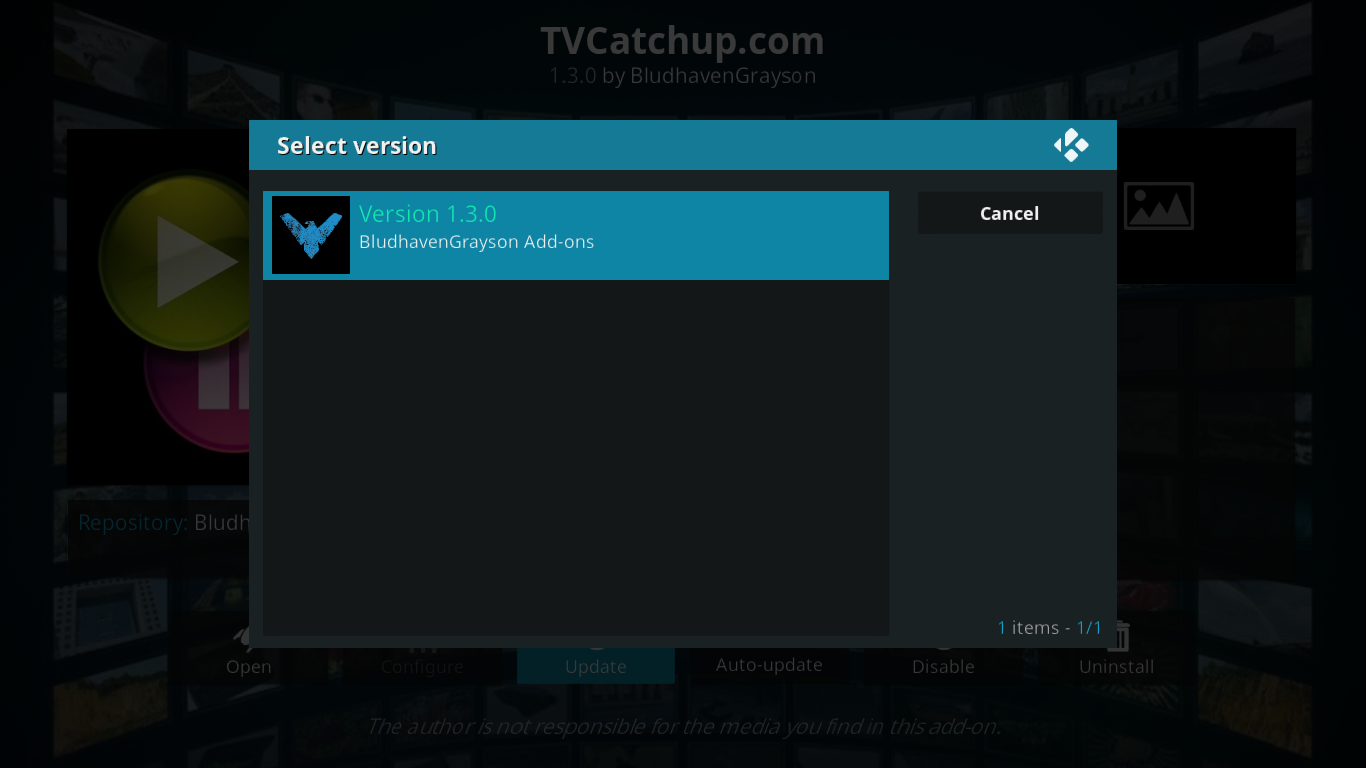
ส่วนเสริมอื่น ๆ ที่คุณอาจชอบ
ส่วนเสริม TVCatchup.com ดึงดูดผู้ชมได้สองกลุ่มหลัก คือ ผู้ชม IPTV สด และผู้ที่ชื่นชอบการดูทีวีชาวอังกฤษ หากสิ่งที่คุณปรารถนาคือ IPTV สด คุณอาจลองอ่านบทความล่าสุดของเราเรื่อง " ส่วนเสริม IPTV ที่ดีที่สุดสำหรับ Kodi: ตัวที่ยังใช้งานได้ดีในปี 2017"ซึ่งมี 5 คำแนะนำดีๆ ที่จะช่วยดับกระหายการดูทีวีสดของคุณ
บทความดีๆ อีกบทความหนึ่งที่มีคำแนะนำเพิ่มเติมเกี่ยวกับส่วนเสริมสำหรับดูทีวีสดคือ " ส่วนเสริม Kodi ที่ดีที่สุดสำหรับดูทีวีสดในปี 2017 และวิธีรักษาความปลอดภัย " ซึ่งเพิ่งเผยแพร่บน WebTech360Tips.com อย่าลืมอ่านบทความนี้ด้วย
ในทางกลับกัน หากคุณชอบรายการทีวีอังกฤษส่วนเสริมUK Turk Playlists อาจเป็นสิ่งที่คุณต้องการ เพิ่งได้รับการแนะนำบน WebTech360Tips.com: ติดตั้งส่วนเสริม UK Turk Playlists สำหรับ Kodi, Working Sources และ Reposชื่อก็บอกอยู่แล้วว่ามีทั้งคอนเทนต์อังกฤษและตุรกี คุณยังจะได้พบกับคอนเทนต์จากทั่วโลก และส่วนเสริมนี้ยังมีทั้งฟีดสดและคอนเทนต์ที่บันทึกไว้ล่วงหน้าอีกด้วย
บทสรุป
แม้ว่าขั้นตอนการติดตั้งจะค่อนข้างแปลก แต่ TVCatchup.com ก็เป็นส่วนเสริมที่ยอดเยี่ยมที่จะทำให้แฟน ๆ ของทีวีอังกฤษพึงพอใจ มีคอนเทนต์มากมายจากทั้งสถานีโทรทัศน์สาธารณะและเอกชน ส่วนติดต่อผู้ใช้ที่รวดเร็วและใช้งานง่ายทำให้ใช้งานง่าย และคุณจะต้องชอบฟีเจอร์แนะนำรายการที่รวมอยู่ในเมนูหลัก ลองใช้ด้วยตัวคุณเองและแจ้งให้เราทราบว่าคุณคิดอย่างไร คุณเคยพบปัญหาใด ๆ ระหว่างการติดตั้งหรือไม่? คุณชอบฟีเจอร์และ/หรือช่องใด? มีอะไรที่คุณไม่ชอบเกี่ยวกับมันหรือไม่? มาแบ่งปันความคิดเห็นของคุณกับเราด้านล่าง!
Kodi คือแอปศูนย์สื่อโอเพนซอร์สที่ทรงพลังอย่างเหลือเชื่อ ที่ให้คุณเข้าถึงโลกแห่งความบันเทิง เพิ่มซอฟต์แวร์ลงในแล็ปท็อปของคุณ
ปีใหม่ได้นำส่วนเสริม Kodi ใหม่ ๆ มากมายออกสู่ตลาด และแน่นอนว่าบางอันก็ดีกว่าอันอื่น ๆ อย่างไม่ต้องสงสัย ส่วนเสริม Matrix Kodi ใหม่นี้
บริการสตรีมวิดีโอ PlayOn มอบสิ่งที่โลกต้องการอย่างแท้จริง นั่นคือการเข้าถึงภาพยนตร์และรายการทีวีฟรี นอกจากนี้ยังทำหน้าที่เป็นช่องทางที่สะดวกสบาย
Git Browser จาก TVADDONS คือวิธีใหม่ในการติดตั้งส่วนเสริมของ Kodi โดยตรงจาก GitHub ของพวกเขา นี่คืออนาคตของการแจกจ่ายส่วนเสริมจริงหรือ?
หากคุณใช้ Kodi มาระยะหนึ่งแล้ว คุณอาจพบปัญหาบางอย่างเมื่อพยายามติดตั้งส่วนเสริมหรือทำงานอื่นๆ และเมื่องาน
ส่วนเสริม I Am Absolem โดดเด่นด้วยการรวมส่วนเสริมอื่นๆ ไว้มากมาย เราจะแสดงวิธีติดตั้งส่วนเสริมนี้และพาคุณไปชมพร้อมไกด์นำเที่ยว
เมื่อพิจารณาจากวัตถุประสงค์การใช้งานของ Kodi ในฐานะศูนย์สื่อ เป็นไปได้ว่าคุณไม่ใช่คนเดียวที่ใช้ Kodi เพื่อสตรีม แต่คุณสามารถปรับแต่งประสบการณ์การใช้งานได้ตามต้องการ
เมื่อเทศกาลแห่งการเฉลิมฉลองผ่านพ้นไปและฤดูใบไม้ผลิยังคงเป็นเพียงความฝันอันเลือนลาง พ่อแม่หลายคนเริ่มหมดปัญญาในการพยายามค้นหาสิ่งต่างๆ
คุณอาจอยากติดตั้ง Kodi บนสมาร์ททีวีมากกว่าการติดตั้งบนอุปกรณ์ที่เชื่อมต่อกับทีวี ลองอ่านข้อดีข้อเสียของการติดตั้ง Kodi กัน
ResolveURL เป็นส่วนสำคัญของส่วนเสริม Kodi มากมาย แต่ตอนนี้มันหายไปแล้ว อย่างไรก็ตาม URLResolver กลับมาอีกครั้ง และวันนี้เราจะมาพูดถึง


